Ajout de code entre les en-têtes dans les thèmes WordPress
Publié: 2022-11-13Il existe quelques thèmes sur WordPress qui vous permettent d'ajouter du code entre les en-têtes. Cela peut être utile pour ajouter un code de suivi ou un autre code que vous souhaitez inclure sur chaque page de votre site Web. Certains des thèmes qui vous permettent d'ajouter du code entre les en-têtes sont : 1. Thesis 2. Genesis 3. Headway 4. Ultimatum 5. Builder Si vous utilisez l'un de ces thèmes, vous pouvez ajouter du code entre les en-têtes en allant dans les options du thème page et en sélectionnant l'onglet « Code personnalisé ». À partir de là, vous pouvez ajouter votre code dans la case "Entre les balises principales".
Comment ajouter du code au thème WordPress ?
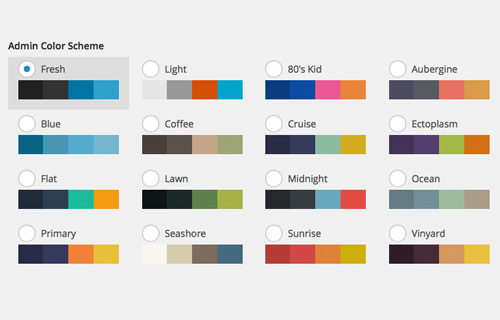
Afin d'ajouter du code à un thème WordPress, vous devrez accéder aux fichiers du thème via FTP ou via le gestionnaire de fichiers cPanel. Une fois que vous avez accédé aux fichiers, vous devrez éditer le fichier nommé functions.php. Vous pouvez ensuite ajouter votre code personnalisé à ce fichier et l'enregistrer. Votre code sera ensuite appliqué à votre thème WordPress.
Le plugin d'extraits de code WPCode est utilisé par plus d'un million de sites Web WordPress. Sans avoir à modifier le fichier functions.php de votre thème, vous pouvez facilement ajouter des extraits de code à WordPress. WPCode vous permet d'ajouter des codes de suivi à Google Analytics, Facebook Pixel, Google AdSense et d'autres outils de suivi de sites Web. Le plugin d'extraits de code ajoutera un nouvel élément de menu à la barre d'administration de WordPress appelé « Extraits de code » une fois activé. Lorsque vous cliquez dessus, une liste de tous les extraits de code personnalisés que vous avez enregistrés pour votre site s'affiche. Cliquez sur le bouton "Utiliser un extrait", puis choisissez "Ajouter votre code personnalisé (nouvel extrait)" sous l'option "Utiliser un extrait". Les insertions peuvent être effectuées à l'aide des options d'insertion de la zone de code.
Il existe deux méthodes principales d'insertion de l'appareil. Le code peut être inséré et affiché dans un réglage par défaut. Si vous souhaitez qu'un extrait s'affiche plus tôt que les autres, utilisez un numéro de priorité inférieur, tel que 5, et définissez la priorité d'un extrait sur 5. Il est possible de masquer ou d'afficher les extraits insérés automatiquement en fonction d'un ensemble de règles en en utilisant la section "Logique conditionnelle intelligente". Il est possible d'afficher des extraits de code uniquement aux utilisateurs connectés, de charger des extraits de code uniquement sur des URL de page spécifiques, etc. Ce plugin vous permet de gérer facilement vos extraits de code personnalisés dans WordPress. Vous pourrez enregistrer des extraits de code sans les activer sur votre site puis les activer ou les désactiver une fois activés. Si vous déplacez votre site Web d'un serveur à un autre, il est simple d'importer vos extraits de code.
Comment télécharger mon propre code sur WordPress ?
Si vous souhaitez créer un nouveau dossier dans WordPress, téléchargez d'abord un fichier HTML. Créez un nouveau dossier en le nommant, puis en sélectionnant Créer un nouveau dossier. Cliquez sur Télécharger une fois que vous avez terminé de créer le dossier, puis cliquez sur le fichier HTML une fois qu'il est affiché. Lorsque vous téléchargez votre fichier zip, il sera visible dans le dossier.
Puis-je utiliser Php dans WordPress ?
WordPress est un système de gestion de contenu (CMS) populaire qui permet aux utilisateurs de créer des sites Web à partir de rien ou d'améliorer ceux qui existent déjà. PHP est un langage de programmation populaire utilisé pour créer des sites Web dynamiques. Quel langage PHP puis-je utiliser pour le développement WordPress ? Il n'y a pas de code PHP qui peut être exécuté à l'intérieur d'un article WordPress. Pour ce faire, vous devez soit utiliser un plugin permettant d'insérer un extrait PHP , soit définir manuellement un extrait avec des shortcodes.
Pouvez-vous utiliser du code sur WordPress ?
Vous pouvez personnaliser différentes zones de votre site WordPress en modifiant votre code WordPress. Si vous souhaitez modifier une section de code HTML pour un article ou une page spécifique, vous pouvez le faire en utilisant soit le nouvel éditeur de blocs, soit l'éditeur classique. Si vous souhaitez modifier le code source de votre thème WordPress, vous pouvez le faire en utilisant un thème enfant.
Vous pouvez utiliser WordPress pour créer un site Web sans aucune connaissance en codage
WordPress a été popularisé comme un outil pouvant être utilisé sans connaissances approfondies en matière de codage, mais ce n'est pas le cas. Il est possible de créer un site Web en utilisant WordPress sans aucune connaissance en codage. WordPress est un système de gestion de contenu (CMS) gratuit et open source. Il a été conçu et développé par WordPress. Vous n'aurez plus besoin d'apprendre de langages de codage pour l'utiliser car il peut être utilisé pour la création de sites Web.
Si vous êtes débutant, WordPress est un excellent outil pour démarrer. WordPress est une excellente plateforme pour créer un site Web sans aucune expérience de codage.
Comment modifier directement le code dans WordPress ?
Connectez-vous à votre tableau de bord WordPress et accédez à la page ou à la publication que vous souhaitez modifier. La deuxième étape consiste à sélectionner le bloc que vous souhaitez modifier, et un menu apparaîtra. Pour voir les trois points, allez sur le côté droit de la page. Si vous sélectionnez "Modifier au format HTML", votre code sera ajouté.
Les avantages de l'utilisation de Javascript sur votre site WordPress
Il est largement utilisé pour créer des blogs et des sites Web. Ce logiciel est simple à utiliser et à gérer, ce qui en fait un excellent choix pour les blogueurs individuels et les petites entreprises.
La possibilité de personnaliser votre site exactement comme vous le souhaitez avec la vaste gamme de plugins et de thèmes disponibles sur WordPress est l'une des fonctionnalités les plus attrayantes. Beaucoup de ces plugins et thèmes sont gratuits, ce qui fait de WordPress une option rentable pour la création de sites Web.
Si vous souhaitez ajouter de l'interactivité à votre site WordPress, JavaScript est un excellent outil à utiliser. JavaScript peut être utilisé pour insérer dynamiquement du contenu dans des pages et des publications, ainsi que pour modifier l'apparence et la convivialité d'un site Web.
Vous pouvez utiliser JavaScript pour créer du contenu dynamique et contrôler l'apparence générale de votre site WordPress en l'ajoutant à votre site. Si vous souhaitez ajouter de l'interactivité à votre site Web, JavaScript est un excellent outil à utiliser.

En-tête WordPress

Dans WordPress, un en-tête est la section la plus haute d'une page Web. Il contient généralement le titre de la page et peut également inclure un logo de site et une navigation. Les en-têtes peuvent être créés à l'aide de WordPress Customizer ou en ajoutant du code au fichier header.php de votre thème.
Comment ajouter un en-tête à votre site WordPress
WordPress est un système de gestion de contenu (CMS) populaire qui vous permet de créer un site Web à partir de zéro ou d'améliorer un site Web existant. L'en-tête d'un site WordPress est l'un des aspects les plus importants, et il se situe en haut de la page. L'en-tête affiche généralement les éléments les plus importants de votre site Web, tels que votre logo et votre titre, les menus de navigation et d'autres informations importantes. Recherchez et modifiez le fichier d'en-tête dans le répertoire racine de votre site WordPress, puis copiez-le et collez-le dans le fichier approprié. L'éditeur WordPress se trouve dans ce dossier, et vous pouvez y voir et modifier le fichier d'en-tête. Vous pouvez ajouter un en-tête en haut de votre site WordPress en accédant à votre tableau de bord WordPress et en sélectionnant l' option d'en-tête Top Bar . Cette option vous permet de choisir l'une des options text/html d'en-tête disponibles, et l'en-tête apparaîtra en haut de chaque page. Lorsque votre en-tête n'apparaît pas sur votre site, cela peut être dû à un bogue dans votre backend, tel que votre paramètre Activer le modèle de page vide. Pour que cela soit résolu, vous devez désactiver l'option.
Ajouter du code au plugin WordPress d'en-tête
Ajouter du code à un plugin WordPress est un processus relativement simple. Cependant, il est important de se rappeler de créer une sauvegarde du plugin avant d'apporter des modifications. Pour ajouter du code à un plugin, ouvrez simplement le fichier du plugin dans un éditeur de texte et ajoutez le code souhaité. Une fois le code ajouté, enregistrez le fichier et téléchargez-le dans le répertoire du plugin WordPress.
Vous devez inclure des extraits de code dans bon nombre de vos suivis et outils WordPress. Par défaut, WordPress ne vous permet pas de modifier ces fichiers de manière totalement utilisable. Pour la plupart des utilisateurs, la méthode du plugin est un bon choix. Ceux des niveaux intermédiaires à avancés de WordPress peuvent préférer le codage manuel. Le plugin Google AMP peut être utilisé pour ajouter des extraits de code spécifiques à l'en-tête et au pied de page des pages WordPress . Si vous n'êtes pas familier avec PHP, nous vous recommandons d'utiliser la méthode du plugin. Il est possible que la méthode manuelle soit trop complexe pour vous.
L'ajout d'extraits de code à l'en-tête ou au pied de page de votre site Web WordPress est simple ; voici comment procéder. Si vous souhaitez pouvoir spécifier quels extraits de code apparaissent à quels endroits, vous pouvez utiliser des instructions if pour ajouter du code uniquement à des pages spécifiques. Nous vous recommandons d'utiliser la méthode du plugin, qui est plus conviviale et vous permet d'ajouter plus de fonctionnalités au fur et à mesure que vous apprenez.
Comment ajouter un code d'en-tête dans WordPress ?
Les en-têtes d'insertion sont disponibles gratuitement via le plugin gratuit Insertheaders ou un autre plugin de votre choix. Pour insérer des pieds de page, allez dans Paramètres. Cliquez sur Enregistrer sur les scripts dans la zone d'en-tête après avoir enregistré le code.
Comment ajouter un en-tête à un plugin WordPress ?
Choisissez le modèle que vous souhaitez utiliser, puis accédez au tableau de bord WordPress. Lorsque vous cliquez sur Ajouter un nouveau modèle, sélectionnez l'en-tête (ou le pied de page) souhaité, puis nommez votre modèle, puis cliquez sur Créer Maintenant que vous avez accès à des modèles d'en-tête (ou de pied de page) prédéfinis, vous pouvez en créer un à partir de zéro ou choisir un modèle prédéfini. une.
3 façons d'ajouter du Javascript personnalisé à votre site WordPress
Si vous souhaitez ajouter des fonctionnalités ou améliorer l'apparence de votre site WordPress, vous pouvez utiliser JavaScript personnalisé. Si vous souhaitez utiliser le chargeur de script de WordPress pour charger un fichier JavaScript séparé, vous pouvez le faire en utilisant le chargeur de script WordPress, en utilisant les crochets WP_footer ou WP_head pour aligner le script, ou en utilisant un plugin pour aligner le pied de page ou l'en-tête. Si vous incluez le script dans votre thème, vous courez le risque de causer des problèmes de chargement du site et de compatibilité du thème.
Puis-je ajouter mon code à WordPress ?
Si vous souhaitez ajouter du code personnalisé aux sites Web WordPress, la meilleure option consiste à créer un plugin personnalisé. Les codes personnalisés seront conservés même si vous changez de thème ou mettez à jour des plugins ou des thèmes.
